Bất kỳ ai dành hàng giờ liền nhìn vào màn hình máy tính đều biết cảm giác mỏi mắt khó chịu và kiệt sức đến mức nào. Trước đây, tôi cũng thường xuyên gặp phải tình trạng này, nhưng theo thời gian, tôi đã khám phá ra nhiều cách để tối ưu hóa máy tính Windows của mình, giúp việc sử dụng kéo dài trở nên thoải mái hơn. Đây là những thủ thuật tôi áp dụng để giảm mỏi mắt khi dùng máy tính một cách hiệu quả nhất.
1. Điều Chỉnh Độ Sáng Màn Hình Hợp Lý
Một trong những cách đơn giản nhưng hiệu quả nhất để giảm mỏi mắt chính là điều chỉnh độ sáng màn hình. Khi màn hình quá sáng hoặc quá tối, nó có thể gây khó chịu và dẫn đến mỏi mắt nhanh hơn. Vì điều kiện ánh sáng xung quanh thay đổi trong ngày, tôi luôn điều chỉnh độ sáng màn hình cho phù hợp.
Vào ban ngày, khi có đủ ánh sáng tự nhiên, tôi tăng độ sáng để cân bằng với môi trường xung quanh. Ngược lại, vào buổi tối, tôi giảm độ sáng xuống để hạn chế sự tương phản giữa màn hình và không gian xung quanh, giúp mắt dễ chịu hơn rất nhiều.
2. Kích Hoạt Chế Độ Ánh Sáng Ban Đêm (Night Light)
Màn hình máy tính phát ra ánh sáng xanh, loại ánh sáng năng lượng cao tương tự như ánh sáng mặt trời. Đối với người dành hàng giờ làm việc trên máy tính như tôi, ánh sáng xanh có thể gây hại, dẫn đến mỏi mắt và thậm chí làm rối loạn chu kỳ giấc ngủ.
Một trong những điều tôi làm để tránh điều này là kích hoạt tính năng Night Light (Ánh sáng ban đêm) trên Windows. Tính năng này giúp giảm phát thải ánh sáng xanh, làm cho màn hình dễ chịu hơn cho mắt – đặc biệt là vào buổi tối.
Tôi thường cài đặt cường độ lọc ánh sáng Night Light ở mức 30, để màn hình không quá ám vàng mà vẫn đảm bảo giảm căng thẳng cho mắt. Windows cũng cho phép hẹn giờ để Night Light tự động bật khi mặt trời lặn và tắt khi mặt trời mọc, giúp tôi không cần phải bật/tắt thủ công mỗi ngày.
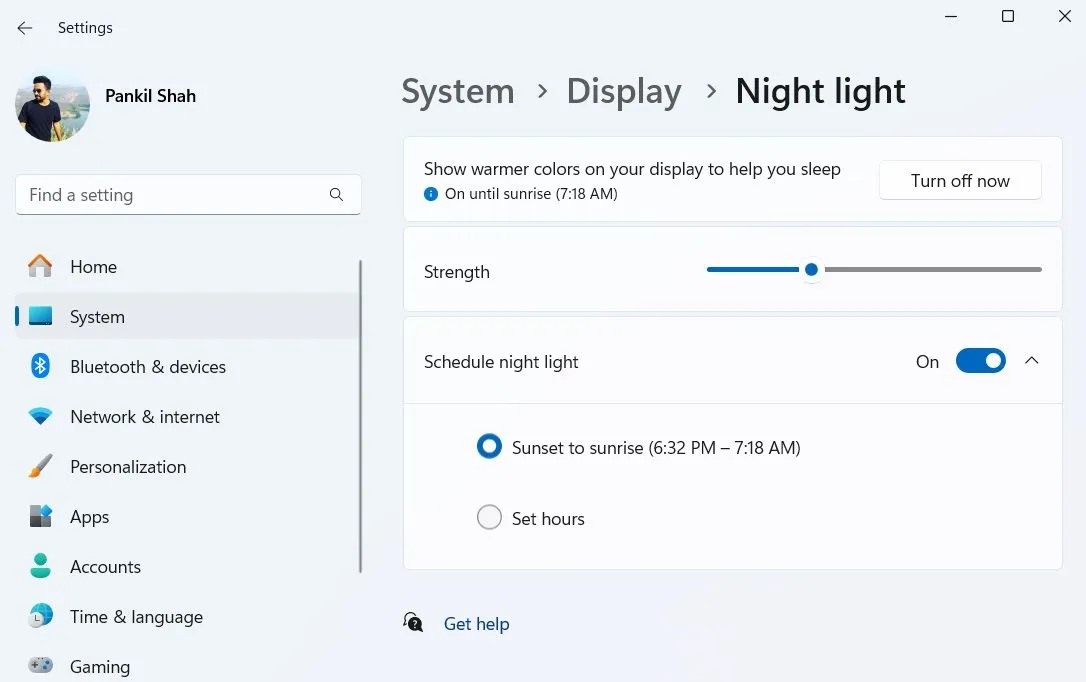 Cài đặt Night Light trong ứng dụng Cài đặt của Windows giúp giảm mỏi mắt và bảo vệ thị lực
Cài đặt Night Light trong ứng dụng Cài đặt của Windows giúp giảm mỏi mắt và bảo vệ thị lực
3. Lên Lịch Bật Chế Độ Tối (Dark Mode) Tự Động
Cá nhân tôi rất thích sử dụng Windows 11 với giao diện sáng vào ban ngày, nhưng khi màn đêm buông xuống, các nền trắng sáng bắt đầu gây cảm giác chói mắt. Đó là lúc việc chuyển sang chế độ tối (Dark Mode) tạo ra sự khác biệt lớn.
Vì Windows không có tùy chọn tích hợp để tự động hóa việc này, tôi sử dụng phần mềm Auto Dark Mode để tự động chuyển đổi giữa chế độ sáng và tối. Tôi đã cài đặt để ứng dụng tự động bật Dark Mode vào lúc hoàng hôn và chuyển về chế độ sáng vào lúc bình minh. Một tính năng tuyệt vời khác của Auto Dark Mode là khả năng gán phím nóng, cho phép tôi chuyển đổi giữa hai chế độ ngay lập tức bất cứ khi nào cần.
4. Chọn Tỷ Lệ Hiển Thị Màn Hình (Display Scale) Phù Hợp
Gần đây, tôi bắt đầu sử dụng một màn hình ngoài 27 inch với laptop Windows của mình. Mặc dù Windows tự động điều chỉnh tỷ lệ hiển thị dựa trên độ phân giải, cài đặt mặc định dường như không phù hợp với tôi. Văn bản, biểu tượng và các yếu tố khác hiển thị quá nhỏ, buộc tôi phải nheo mắt liên tục.
Tỷ lệ mặc định 100% làm mọi thứ quá bé, trong khi 150% lại có cảm giác phóng to không cần thiết. Sau một thời gian thử nghiệm, cài đặt tỷ lệ 125% đã đạt được sự cân bằng hoàn hảo – văn bản trở nên rõ nét và dễ đọc mà không làm mất đi không gian hiển thị.
Nếu bạn đang gặp khó khăn với khả năng đọc, tôi khuyên bạn nên thử nghiệm các tùy chọn tỷ lệ khác nhau trong Cài đặt > Hệ thống > Màn hình > Tỷ lệ cho đến khi tìm thấy cài đặt phù hợp nhất với kích thước màn hình và thị lực của mình. Việc điều chỉnh tỷ lệ hiển thị màn hình hợp lý sẽ giúp bạn giảm mỏi mắt khi dùng máy tính đáng kể.
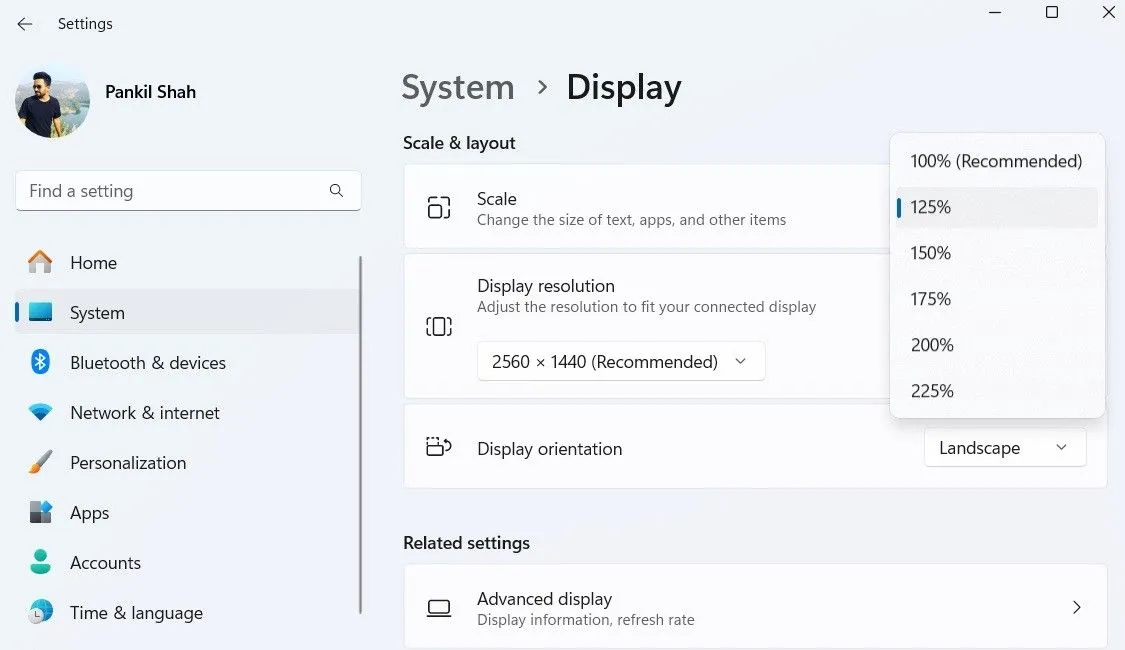 Menu cài đặt Tỷ lệ hiển thị trong ứng dụng Cài đặt Windows 11 để văn bản dễ đọc hơn và giảm căng thẳng cho mắt
Menu cài đặt Tỷ lệ hiển thị trong ứng dụng Cài đặt Windows 11 để văn bản dễ đọc hơn và giảm căng thẳng cho mắt
5. Tăng Kích Thước Con Trỏ Chuột và Cỡ Chữ
Con trỏ chuột mặc định đôi khi rất khó để theo dõi, đặc biệt khi sử dụng nhiều màn hình. Để tránh việc liên tục phải tìm kiếm nó, tôi đã thay đổi kích thước con trỏ chuột trên Windows và đặt màu của nó thành “đảo ngược” (inverted). Điều này giúp nó nổi bật rõ ràng trên cả nền sáng và nền tối.
Tương tự, tôi cũng đã tăng cỡ chữ trên Windows lên 110%. Đây có thể không phải là một thay đổi lớn, nhưng nó tạo ra sự khác biệt đáng kể – đặc biệt đối với những người làm việc với văn bản cả ngày như tôi. Việc điều chỉnh kích thước con trỏ và cỡ chữ phù hợp là một trong những thủ thuật đơn giản nhưng hiệu quả để giảm mỏi mắt khi dùng máy tính.
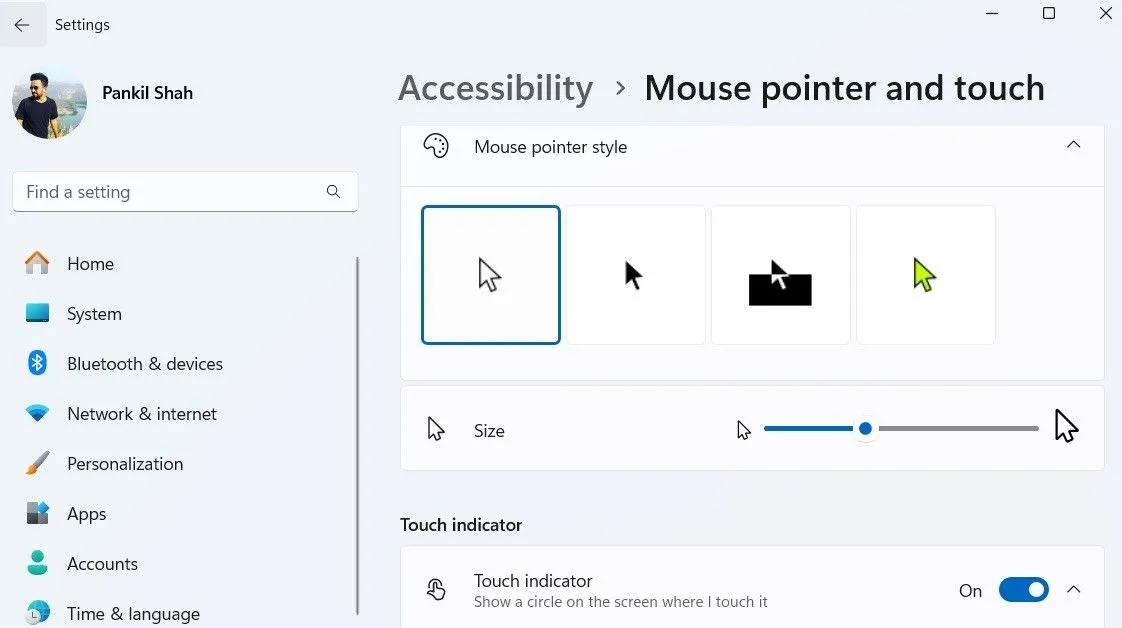 Menu cài đặt con trỏ chuột trong Windows 11 giúp tùy chỉnh kích thước và màu sắc để dễ nhìn hơn, hỗ trợ giảm mỏi mắt
Menu cài đặt con trỏ chuột trong Windows 11 giúp tùy chỉnh kích thước và màu sắc để dễ nhìn hơn, hỗ trợ giảm mỏi mắt
Việc kết hợp những thói quen này vào quy trình làm việc hàng ngày đã giúp tôi giảm đáng kể tình trạng mỏi mắt, cho phép tôi làm việc nhiều giờ mà không cảm thấy khó chịu. Ngoài ra, việc tuân thủ các thực hành tiêu chuẩn để tránh mỏi mắt do màn hình – như duy trì khoảng cách màn hình phù hợp, nghỉ ngơi thường xuyên và đảm bảo ánh sáng tốt xung quanh khu vực làm việc – cũng vô cùng hữu ích.
Nếu bạn đang gặp phải tình trạng mỏi mắt khi làm việc trên Windows, tôi thực sự khuyên bạn nên thử áp dụng những mẹo này để xem điều gì hiệu quả nhất cho mình. Hãy tin tôi, đôi mắt của bạn sẽ cảm ơn bạn đấy! Đừng quên khám phá thêm các bài viết hữu ích khác trên Thuthuatonline.net để tối ưu trải nghiệm công nghệ của bạn!


